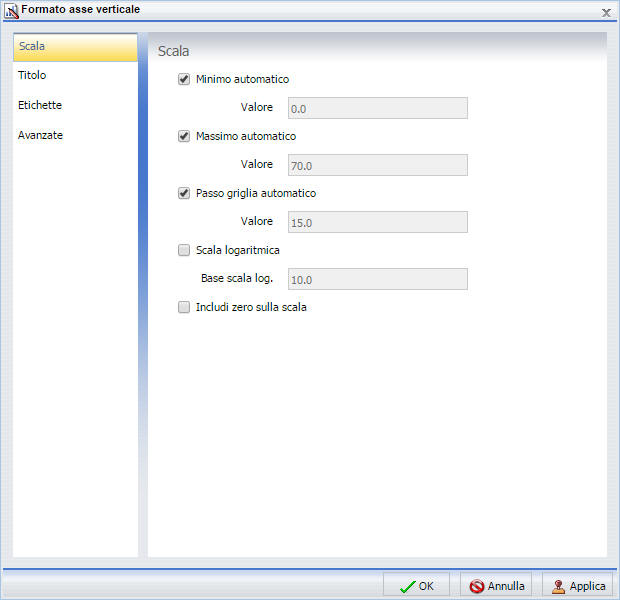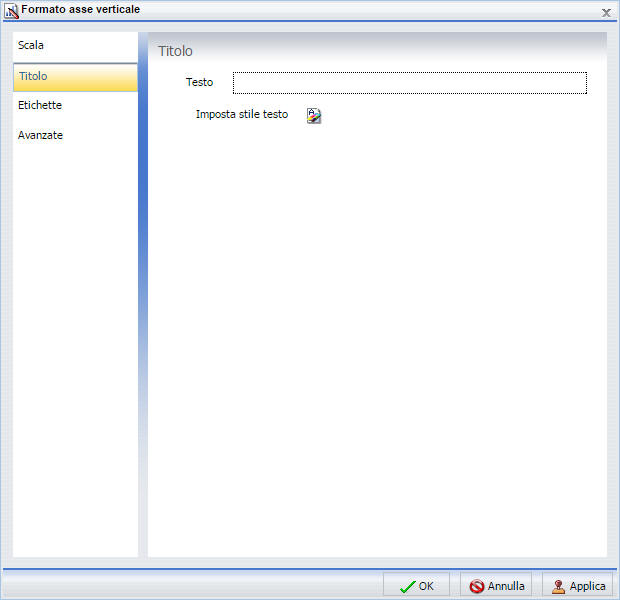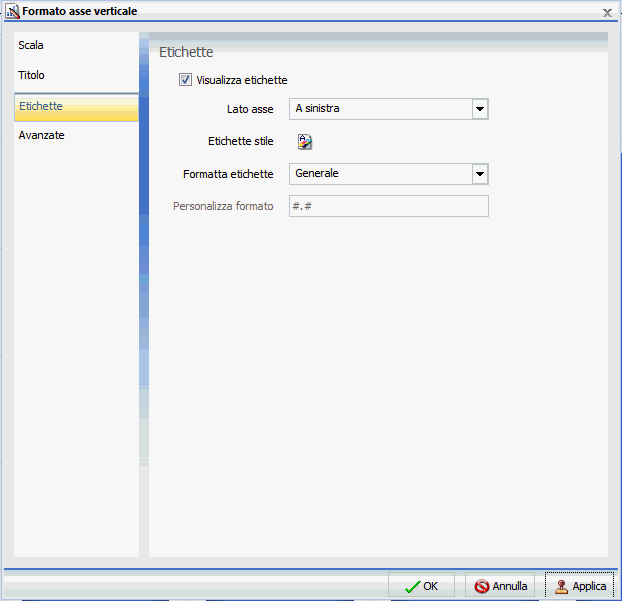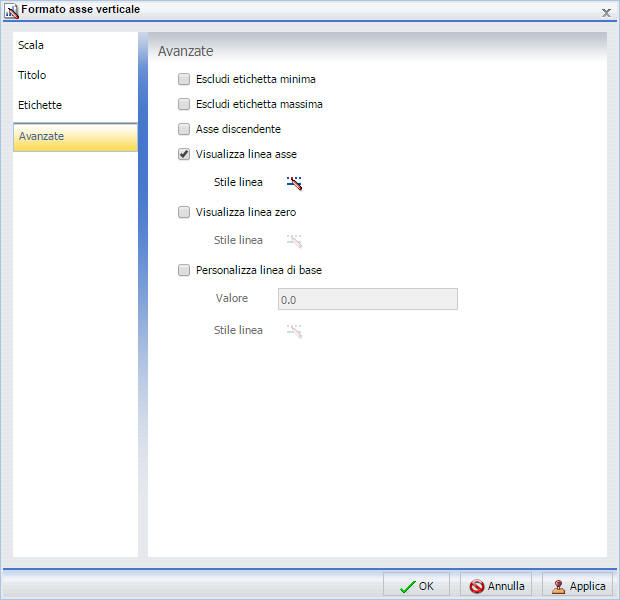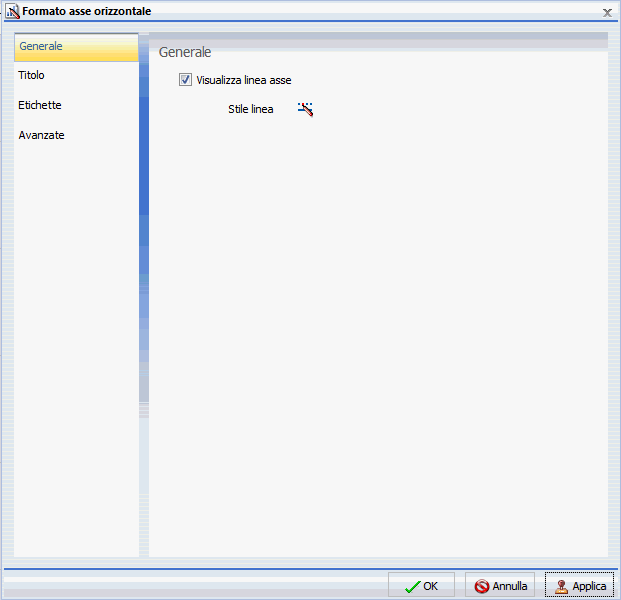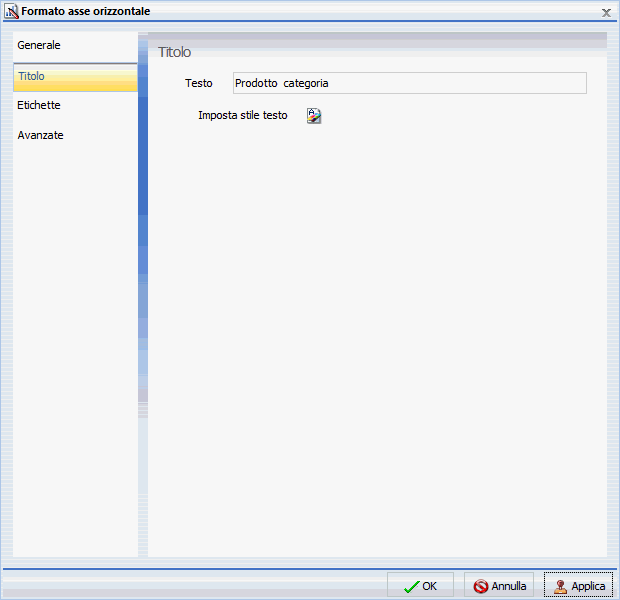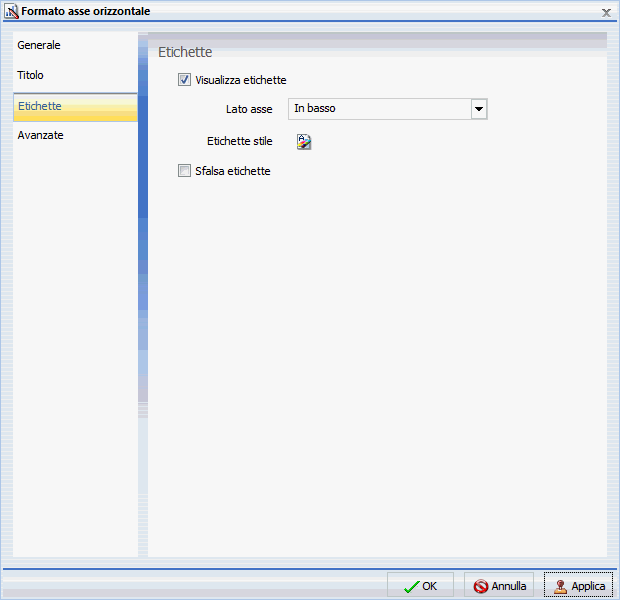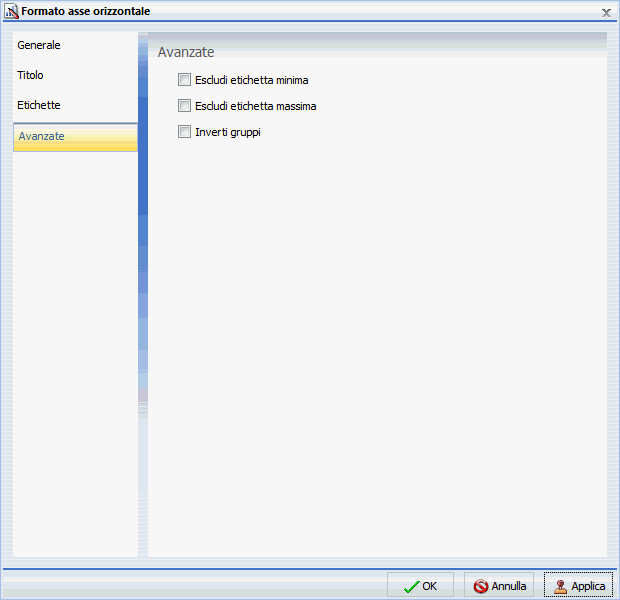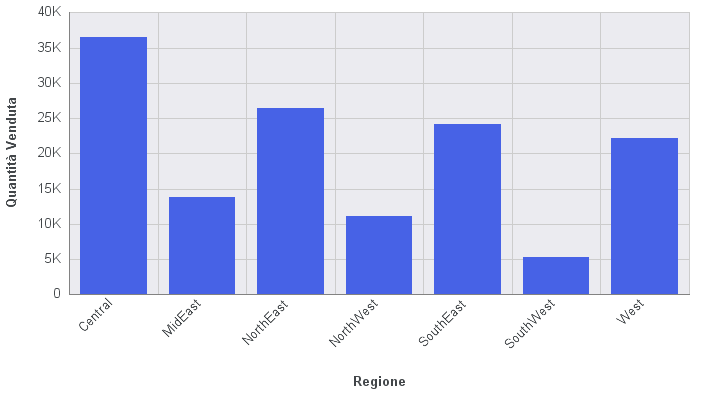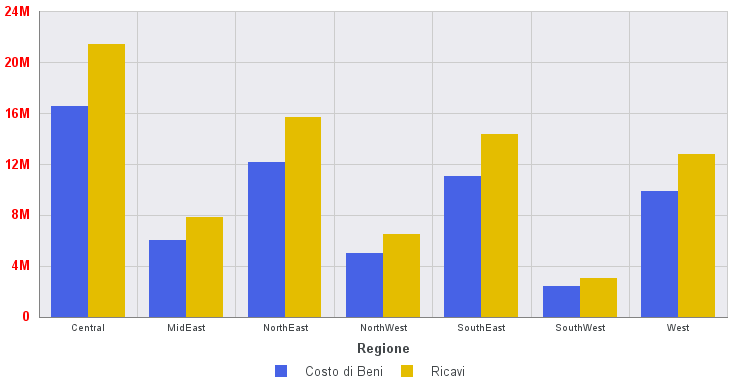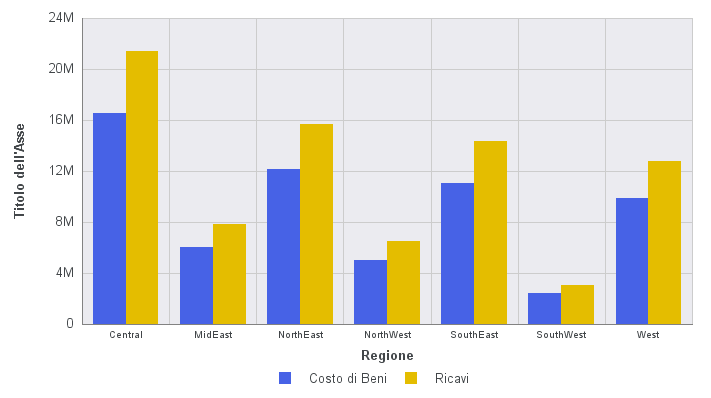Formattazione delle etichette asse
In questa sezione: Riferimento: |
Gli assi verticale e orizzontale sono basati sull'orientamento del grafico. Per esempio, in un grafico verticale, l'asse orizzontale fa riferimento all'asse X e l'asse verticale fa riferimento all'asse Y. In un grafico orizzontale, l'asse orizzontale fa riferimento all'asse Y e l'asse verticale fa riferimento all'asse X. È importante considerare quanto detto perché le opzioni potrebbero cambiare a seconda dell'orientamento del grafico.
Un grafico può contenere i seguenti tipi di etichette relative agli assi:
- Le etichette dell'asse orizzontale rappresentano l'asse X. Non si applicano ai grafici a indicatore, a torta o a imbuto.
- Le etichette dell'asse verticale rappresentano l'asse Y1 in un grafico dell'asse singolo. Rappresentano una scala numerica, solitamente posta a sinistra di un grafico verticale.
- Le etichette verticali e orizzontali secondarie possono essere usate solo se sono selezionati grafici ad asse doppio.
xFinestra di dialogo Formato asse
Sia se si accede alle opzioni asse dal nastro o dal menu a discesa, viene visualizzata la finestra di dialogo di opzioni Formato asse per formattare sia l'asse verticale che orizzontale. La finestra di dialogo Formato asse offre le seguenti tabelle:
- Generale
- Scala
- Titolo
- Etichette
- Avanzato
x
Riferimento: Finestra di dialogo Formato Asse Verticale
Si usa la finestra di dialogo Formato Asse Verticale per specificare le opzioni di formattazione per l'asse verticale nel proprio grafico.
Utilizzare la scheda Scala per modificare le proprietà della scala. La scheda Scala viene illustrata nella seguente immagine.
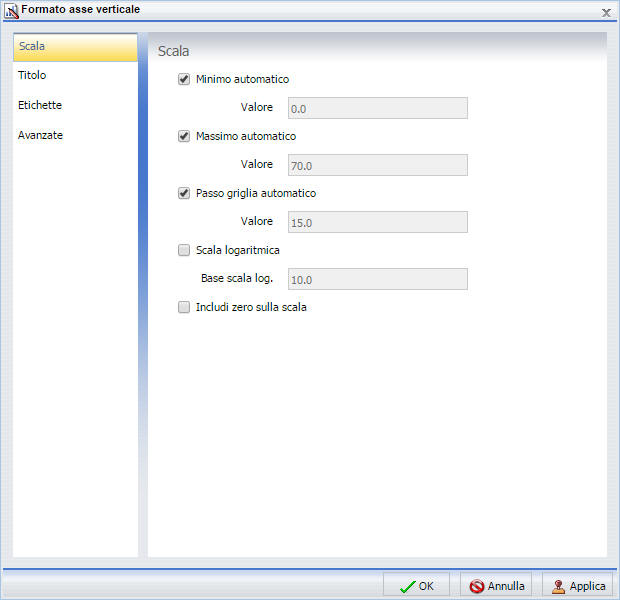
La scheda Scala offre le seguenti opzioni:
-
Minimo automatico. Fornisce automaticamente il valore minimo sulla scala dell'asse Y. Cancellare questa opzione per utilizzare la scala manuale. È possibile quindi impostare il valore minimo, immettendo un numero nella casella di spunta Valore.
-
Valore. Immettere il valore minimo in questa casella di testo se il Minimo Automatico non è selezionato.
-
Massimo automatico. Fornisce automaticamente il valore massimo sulla scala dell'asse Y. Cancellare questa opzione per utilizzare la scala manuale. È possibile impostare il valore massimo, immettendo un numero nella casella di testo Valore.
-
Valore. Immettere il valore massimo in questa casella di testo se il Massimo Automatico non è selezionato.
-
Passo griglia automatico. Calcola automaticamente il numero di passi griglia principali. Cancellare questa opzione per utilizzare la scala manuale. È possibile quindi impostare il valore, immettendo il numero nella casella di testo Valore.
-
Valore. Immettere il valore in questa casella di testo se il Passo Griglia Automatico non è selezionato.
-
Scala logaritmica. Controlla se la scala dell'asse Y progredisce o meno a livello logaritimico invece che lineare. Questa opzione è disattivata per impostazione predefinita. Se selezionata, la base logaritmica è impostata su 10,0 ma è possibile modificarla immettendo un altro valore.
-
Base scala logaritmica. Immettere il valore di base da visualizzare su una scala logaritmica.
-
Includi zero sulla scala. Controlla se il valore zero (0) appare o meno sulla scala. L'opzione è attivata per impostazione predefinita.
Utilizzare la scheda Titolo per creare e applicare lo stile al titolo per l'asse. La scheda Titolo viene visualizzata nella seguente immagine.
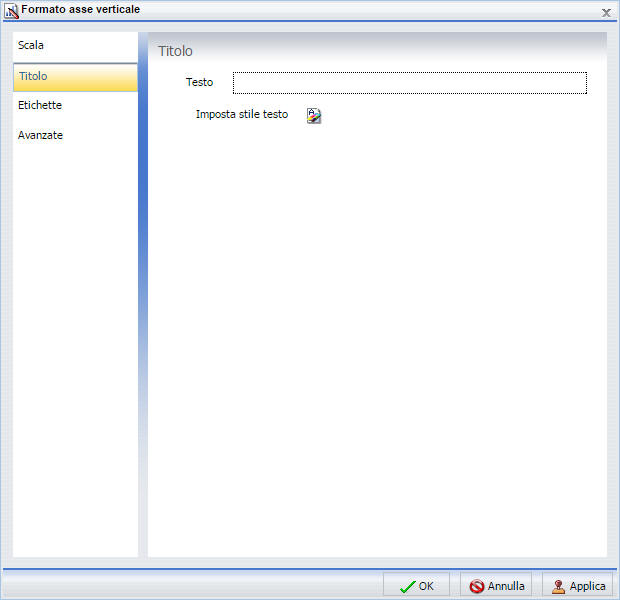
La scheda Titolo offre le seguenti opzioni:
-
Testo. Immettere un titolo per l'asse nel campo Testo.
-
Imposta stile testo. Consente di aprire la finestra di dialogo Stile per poter applicare uno stile al testo.
Utilizzare la scheda Etichette per formattare il layout delle etichette dell'asse. La scheda Etichette viene visualizzata nella seguente immagine.
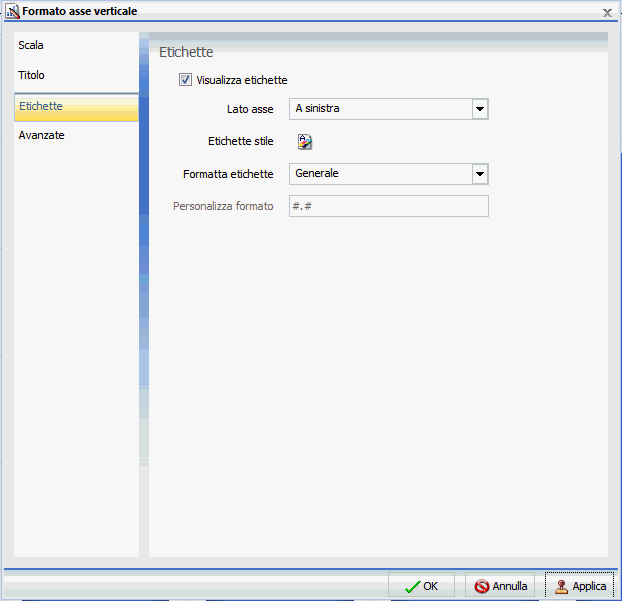
La scheda Etichette offre le seguenti opzioni:
-
Visualizza etichette. Consente di visualizzare le etichette accanto all'asse. È attivata per impostazione predefinita. Cancellare questa opzione per eliminare le etichette.
-
Lato asse. Contiene un elenco di opzioni di posizione per le etichette sull'asse. Le opzioni sono A sinistra (impostazione predefinita), A destra o Su entrambi.
-
Stile etichette. Consente di aprire la finestra di dialogo Stile per poter applicare uno stile al testo.
-
Formatta Etichette. Contiene un elenco di formati presenti da poter applicare alle etichette.
-
Personalizza Formato. Consente di usare un formato personalizzato. Questa opzione si attiva quando si selezionano Usa Modello /100 e Usa Modello come formato delle etichette.
Il menu a discesa Formato etichette offre un elenco di formati disponibili applicabili alle etichette. Quando si seleziona un formato personalizzato, questo deve essere definito utilizzando una serie di formato personalizzato. Consultare la seguente tabella per un elenco e una descrizione dei caratteri utilizzabili in un formato personalizzato.
|
Carattere
|
Descrizione
|
|---|
|
#
|
È una cifra.
|
|
0 (zero)
|
Significa assente.
|
|
. (punto)
|
È un segnaposto per il separatore delle posizioni decimali.
|
|
, (virgola)
|
È un segnaposto per il separatore di raggruppamento.
|
|
; (punto e virgola)
|
Separa i formati.
|
|
- (trattino)
|
È il prefisso negativo preimpostato.
|
|
% (per cento)
|
Divide per 100 e visualizza la percentuale.
|
|
x
|
Stabilisce che nel prefisso o nel suffisso può essere usato qualsiasi altro carattere.
|
|
‘ (apostrofo)
|
È usato per citare caratteri speciali in un prefisso o suffisso.
|
Utilizzare la scheda Avanzato per modificare ulteriori proprietà dell'asse. Nella seguente immagine viene visualizzata la scheda Avanzato.
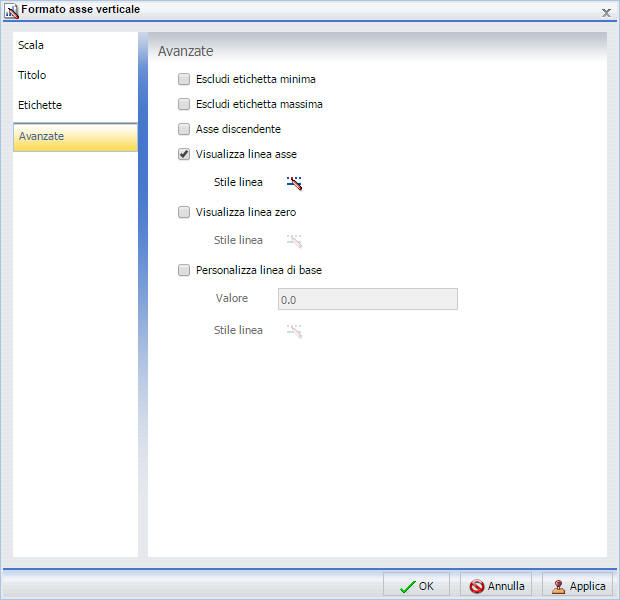
La scheda Avanzato offre le seguenti opzioni:
-
Escludi etichetta minima. Esclude l'etichetta con il valore asse inferiore dal grafico.
-
Escludi etichetta massima. Esclude l'etichetta con il valore asse superiore dal grafico.
-
Asse decrescente. Traccia l'asse in ordine discendente.
-
Visualizza linea asse. Controlla la visualizzazione della baseline dell'asse.
-
Stile Linea. Apre la finestra di dialogo Stile Linee, dove è possibile modificare colore, peso e stile della linea dell'asse.
-
Visualizza linea zero. Controlla la visualizzazione della linea zero.
-
Stile Linea. Apre la finestra di dialogo Stile Linee, dove è possibile modificare colore, peso e stile della linea zero.
-
Baseline Personalizzata. Controlla la visualizzazione della baseline personalizzata.
-
Valore. Immettere un valore per la baseline personalizzata.
-
Stile Linea. Apre la finestra di dialogo Stile Linee, dove è possibile modificare colore, peso e stile della baseline personalizzata.
Per istruzioni su come aprire questa finestra di dialogo, consultare le procedure in Utilizzo Proprietà asse.
x
Riferimento: Finestra di dialogo Formato Asse Orizzontale
Si usa la finestra di dialogo Formato Asse Orizzontale per specificare le opzioni di formattazione per l'asse orizzontale nel proprio grafico.
La scheda Generale contiene la casella di spunta Mostra linea asse, che controlla la visualizzazione della linea dell'asse. Quando si seleziona questa casella di spunta, è possibile stilizzare la linea dell'asse. La scheda generale viene illustrata nella seguente immagine:
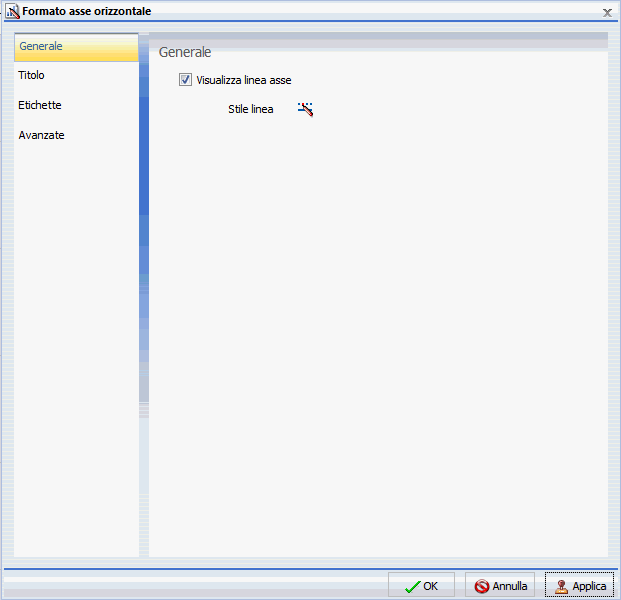
La scheda generale offre le seguenti opzioni:
-
Visualizza linea asse. Consente la visualizzazione della linea dell'asse.
-
Stile Linea. Apre la finestra di dialogo Stile Linee, dove è possibile modificare colore, peso e stile della linea dell'asse.
Utilizzare la scheda Titolo per creare e applicare lo stile al titolo per l'asse. La scheda Titolo viene visualizzata nella seguente immagine.
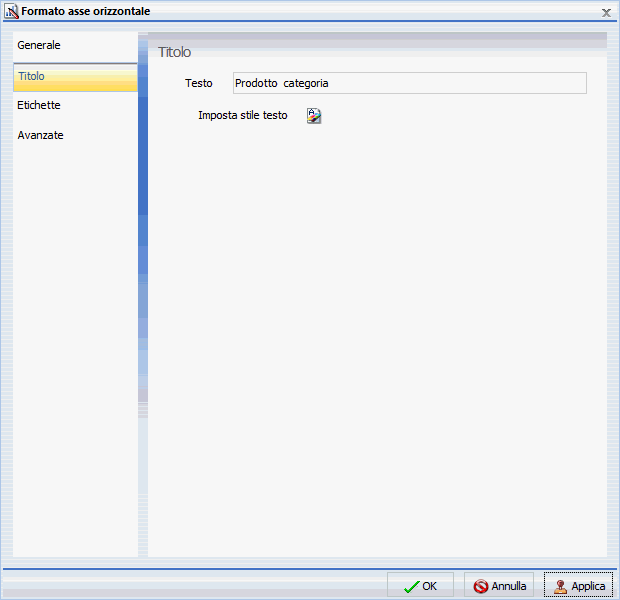
La scheda Titolo offre le seguenti opzioni:
-
Testo. Immettere un titolo per l'asse nel campo Testo.
-
Stile. Consente di aprire la finestra di dialogo Stile per poter applicare uno stile al testo.
Utilizzare la scheda Etichette per formattare il layout delle etichette dell'asse. La scheda Etichette viene visualizzata nella seguente immagine.
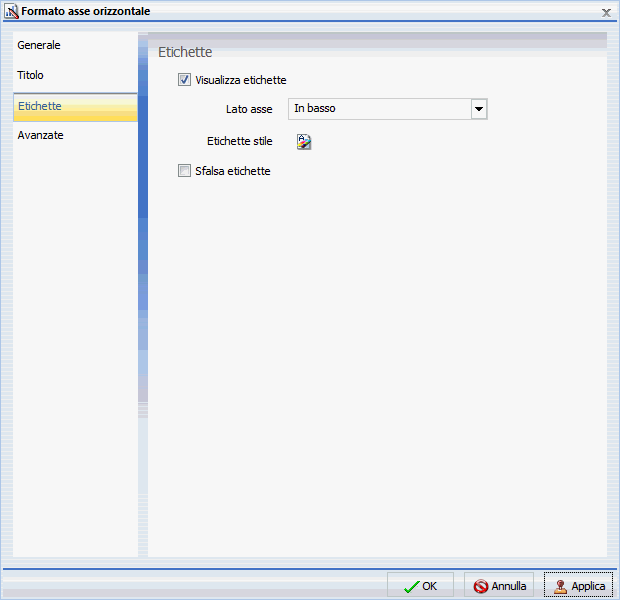
La scheda Etichette offre le seguenti opzioni:
-
Visualizza etichette. Consente di visualizzare le etichette accanto all'asse. È attivata per impostazione predefinita. Cancellare questa opzione per eliminare le etichette.
-
Lato asse. Contiene un elenco di opzioni di posizione per le etichette sull'asse. Le opzioni sono A sinistra (impostazione predefinita), A destra o Su entrambi.
-
Stile etichette. Consente di aprire la finestra di dialogo Stile per poter applicare uno stile al testo.
-
Sfalsa etichette. Imposta le etichette che si visualizzano sfalsate.
Utilizzare la scheda Avanzato per modificare ulteriori proprietà dell'asse. Nella seguente immagine viene visualizzata la scheda Avanzato.
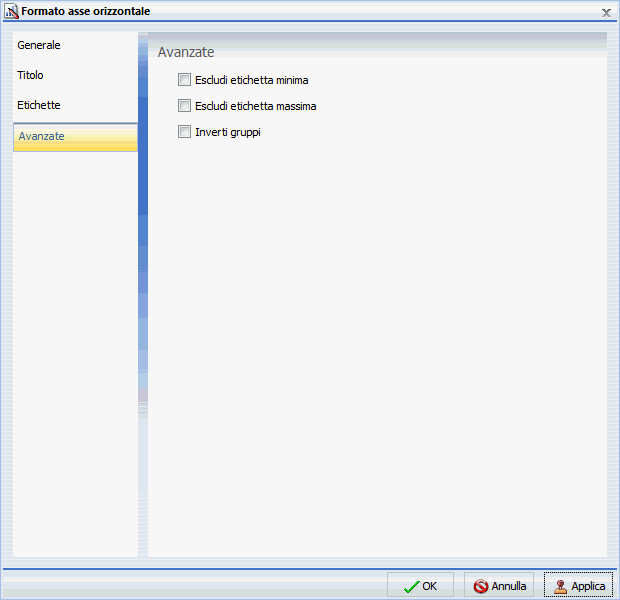
La scheda Avanzato offre le seguenti opzioni:
-
Escludi etichetta minima. Esclude l'etichetta con il valore asse inferiore dal grafico.
-
Escludi etichetta massima. Esclude l'etichetta con il valore asse superiore dal grafico.
-
Inverti gruppi. Inverte l'ordine della visualizzazione dei gruppi sull'asse orizzontale.
Per istruzioni su come aprire questa finestra di dialogo, consultare le procedure in Utilizzo Proprietà asse.
x
Le opzioni di formattazione sono disponibili per assi secondari in grafici ad asse doppio. Per esempio, in un grafico ad asse doppio verticale, l'asse verticale secondario da riferimento all'asse Y2.
La finestra di dialogo Formato asse secondario offre le seguenti tabelle sia per assi verticali che orizzontali:
xMenu attivabile con il tasto destro del mouse: Elementi Asse
Quando si fa clic con il tasto destro del mouse su un'etichetta asse in un grafico in Anteprima dinamica, viene visualizzato un menu di opzioni. Le opzioni per gli elementi dell'etichetta dell'asse visualizzabili facendo clic sul pulsante destro del mouse sono descritte nelle seguenti tabelle.
|
Elemento
|
Opzione
|
Descrizione
|
|---|
|
Etichette orizzontali
|
Elimina
|
Consente di cancellare le etichette dal grafico e di aggiornare di conseguenza l'anteprima dinamica.
|
|
Sfalsa
|
Consente di verificare la posizione delle etichette. Il valore Attivo consente di posizionare le etichette a zigzag. Il valore predefinito Disattivo consente di posizionare le etichette su una riga dritta.
|
|
Ruota
|
Consente di ruotare le etichette di un numero specifico di gradi.
|
|
Etichette stile
|
Consente di applicare uno stile alle etichette tramite la finestra di dialogo Stile. Per ulteriori informazioni, consultare Finestra di dialogo Stile.
|
|
Altre opzioni dell'asse
|
Visualizza la finestra di dialogo Formato asse. Per ulteriori informazioni, consultare Formattazione delle etichette asse.
|
|
Etichette verticali
|
Elimina
|
Consente di cancellare le etichette dal grafico e di aggiornare di conseguenza l'anteprima dinamica.
|
|
Ruota
|
Consente di ruotare le etichette di un numero specifico di gradi.
|
|
Formatta etichette
|
Consente di formattare le etichette a seconda del valore specificato.
|
|
Etichette stile
|
Consente di applicare uno stile alle etichette tramite la finestra di dialogo Stile. Per ulteriori informazioni, consultare Finestra di dialogo Stile.
|
|
Altre opzioni dell'asse
|
Visualizza la finestra di dialogo Formato asse. Per ulteriori informazioni, consultare Formattazione delle etichette asse.
|
x
Le seguenti sezioni offrono procedure per personalizzare un asse. Le procedure sono organizzate per scheda e gruppo le cui opzioni associate vengono visualizzate sul nastro.
Le etichette dell'asse vengono visualizzate per impostazione predefinita.
x
Procedura: Come cancellare etichette dell'asse
-
Creare un grafico.
-
È possibile cancellare le etichette dell'asse in uno dei seguenti modi:
-
Nastro: Sulla scheda Formato, nel gruppo Etichette, aprire il menu a discesa Asse, puntare su l'asse con cui si sta lavorando e cancellare l'opzione Visualizza Etichette.
-
Menu attivabile con il tasto destro del mouse: Fare clic con il tasto destro del mouse su un'etichetta asse del grafico e selezionare Cancella.
Le etichette dell'asse vengono cancellate dal grafico.
x
Procedura: Come sfalsare le etichette asse
Nota: È possibile applicare un effetto sfalsato solo alle etichette dell'asse orizzontale.
-
Creare un grafico con almeno una etichetta sull'asse orizzontale in visualizzazione.
-
È possibile accedere all'opzione Sfalsa in uno dei seguenti modi:
-
Nastro:Sulla scheda Formato, nel gruppo Etichette, fare clic su Asse, puntare su Asse Orizzontale e fare clic su Etichette Orizzontali Sfalsate.
-
Menu attivabile con il tasto destro del mouse: Fare clic con il tasto destro del mouse sull'etichetta asse nel grafico, puntare su Sfalsa e selezionare Attiva.
Le etichette dell'asse vengono sfalsate.
La seguente immagine illustra un grafico con le etichette dell'asse orizzontale sfalsate.

x
Procedura: Come ruotare le etichette asse
-
Creazione di un grafico con etichette asse.
-
È possibile accedere all'opzione Ruota in uno dei seguenti modi:
-
Nastro: Sulla scheda Formato, nel gruppo Etichette, aprire il menu a discesa Asse, puntare sull'asse con cui si sta lavorando e puntare su Ruota etichette e quindi selezionare il grado in cui si desidera ruotare le etichette asse.
-
Menu attivabile con il tasto destro del mouse: Fare clic con il tasto destro del mouse su un'etichetta asse nel grafico, puntare su Ruota e selezionare il grado in cui si desidera ruotare le etichette asse.
Le etichette dell'asse vengono ruotate.
La seguente immagine illustra un grafico con le etichette dell'asse ruotate a 45 gradi.
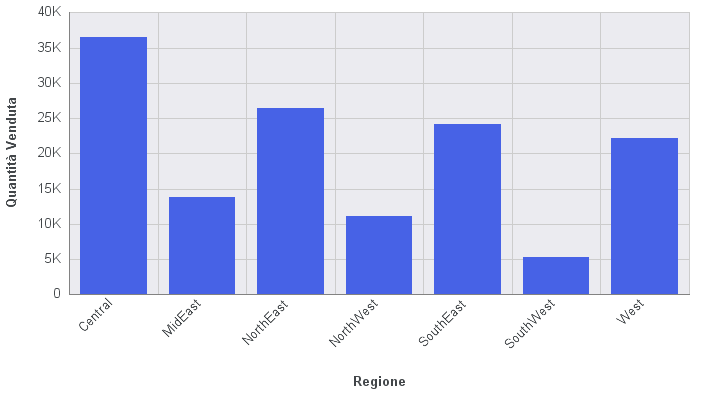
x
Procedura: Come formattare le etichette dell'asse
-
Creazione di un grafico con un'etichetta dell'asse.
-
È possibile accedere ad un elenco di opzioni Etichette asse in uno dei seguenti modi:
-
Nastro: Sulla scheda Formato, nel gruppo Etichette, aprire il menu a discesa Asse, puntare sull'asse con cui si sta lavorando e selezionare Altre opzioni asse per aprire la finestra di dialogo Formato asse. Aprire la scheda Etichette e dal menu a discesa Opzione etichette selezionare l'opzione di formattazione che si desidera.
-
Menu attivabile con il tasto destro del mouse: Fare clic con il tasto destro del mouse sull'etichetta asse, puntare sul Formato etichette e selezionare l'opzione di formattazione che si desidera.
Le etichette dell'asse vengono di conseguenza formattate.
La seguente immagine illustra un grafico con le etichette dell'asse in grassetto rosso e font Arial.
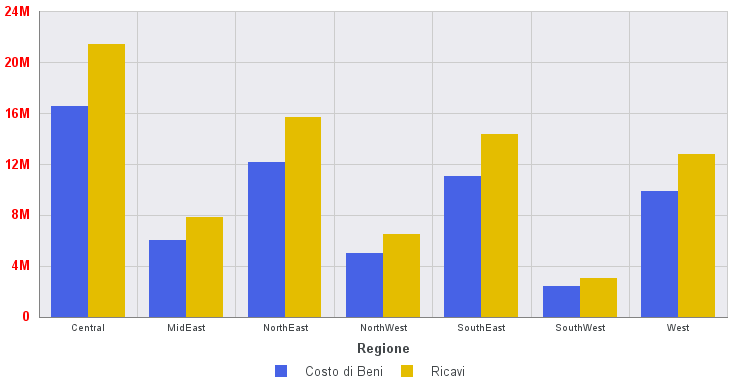
x
Procedura: Come impostare manualmente la scala di un asse
-
Creare un grafico.
-
È possibile aprire la finestra di dialogo Formato asse in uno dei seguenti modi:
-
Nastro: Sulla scheda Formato, nel gruppo Etichette, aprire il menu a discesa Asse, puntare sull'asse con cui si sta lavorando e selezionare Altre opzioni asse.
-
Menu attivabile con il tasto destro del mouse: Fare clic con il tasto destro del mouse su un valore dell'asse nel grafico e selezionare Altre opzioni asse.
Viene visualizzata la finestra di dialogo Formato asse.
-
Sulla scheda Scala, cancellare l'opzione Minimo automatico ed immettere il proprio valore minimo nella casella di testo Valore.
-
Cancellare l'opzione Massimo automatico ed immettere il proprio valore massimo nella casella di testo Valore.
-
Cancellare l'opzione Passo della griglia automatico ed immettere il proprio valore passo della griglia nella casella di testo Valore.
-
In via opzionale, è possibile selezionare l'opzione Scala logaritmica ed immettere la Base scala logaritmica nel campo di testo di quel nome. È inoltre possibile cancellare l'opzione Includi zero sulla scala se non si vuole far apparire lo zero sull'asse.
-
Fare clic su OK per chiudere la finestra di dialogo.
La scala dell'asse viene di conseguenza impostata.
x
Procedura: Come aggiungere un titolo asse
-
Creazione di un grafico con un'etichetta dell'asse.
-
È possibile aprire la finestra di dialogo Formato asse in uno dei seguenti modi:
-
Nastro: Sulla scheda Formato, nel gruppo Etichette, aprire il menu a discesa Asse, puntare sull'asse con cui si sta lavorando e selezionare Altre opzioni asse.
-
Menu attivabile con il tasto destro del mouse: Fare clic con il tasto destro del mouse sull'etichetta dell'asse e selezionare Altre opzioni asse.
Viene visualizzata la finestra di dialogo Formato asse.
-
Sulla scheda Titolo, immettere il titolo dell'asse nel campo Testo.
-
Fare clic sull'icona Stile testo per aprire la finestra di dialogo Stile, per poter applicare uno stile al testo.
Il titolo dell'asse viene di conseguenza applicato.
Nota: Fare clic con il tasto destro del mouse sul titolo dell'asse per cancellare, modificare o applicare lo stile del titolo dell'asse.
La seguente immagine illustra un grafico con un titolo sull'asse verticale.
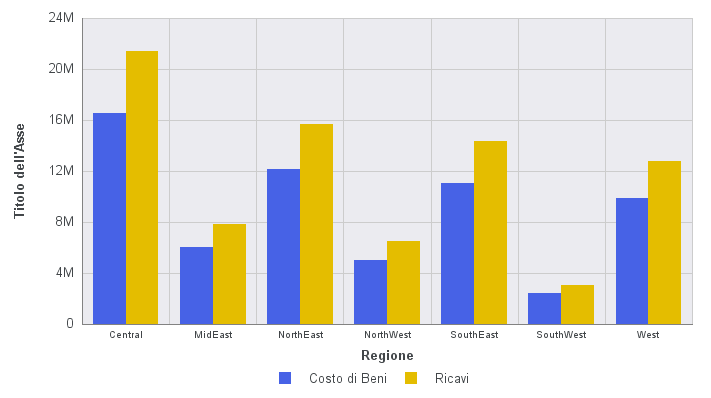
x
Procedura: Come impostare proprietà asse avanzate
-
Creazione di un grafico con un'etichetta dell'asse.
-
È possibile aprire la finestra di dialogo Formato asse in uno dei seguenti modi:
-
Nastro: Sulla scheda Formato, nel gruppo Etichette, aprire il menu a discesa Asse, puntare sull'asse con cui si sta lavorando e selezionare Altre opzioni asse.
-
Menu attivabile con il tasto destro del mouse: Fare clic con il tasto destro del mouse sull'etichetta dell'asse e selezionare Altre opzioni asse.
Viene visualizzata la finestra di dialogo Formato asse.
-
Sulla scheda Avanzato, impostare le seguenti opzioni:
- Escludi etichetta minima
- Escludi etichetta massima
- Asse decrescente
- Visualizza linea asse
- Visualizza linea zero
- Baseline Personalizzata (Valore)
È possibile modificare il colore, lo spessore e lo stile di tutte le linee impostate nella finestra di dialogo Stile linea.
-
Fare clic su OK.
Le opzioni asse avanzate vengono di conseguenza avanzate.